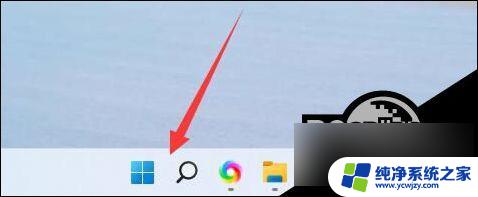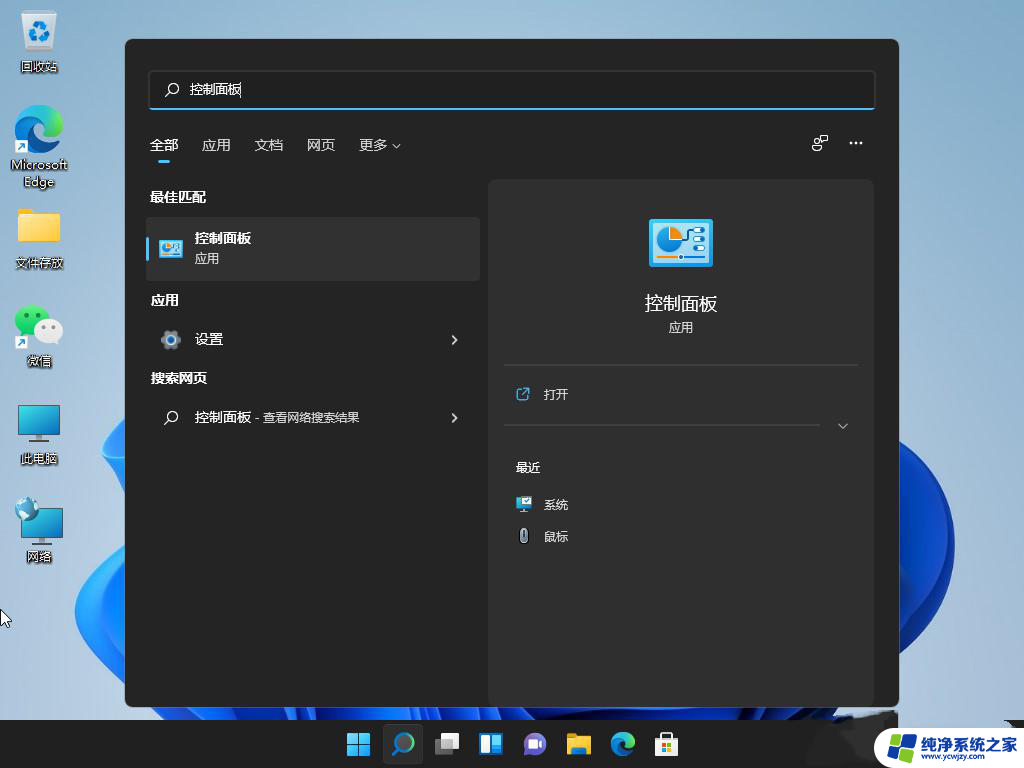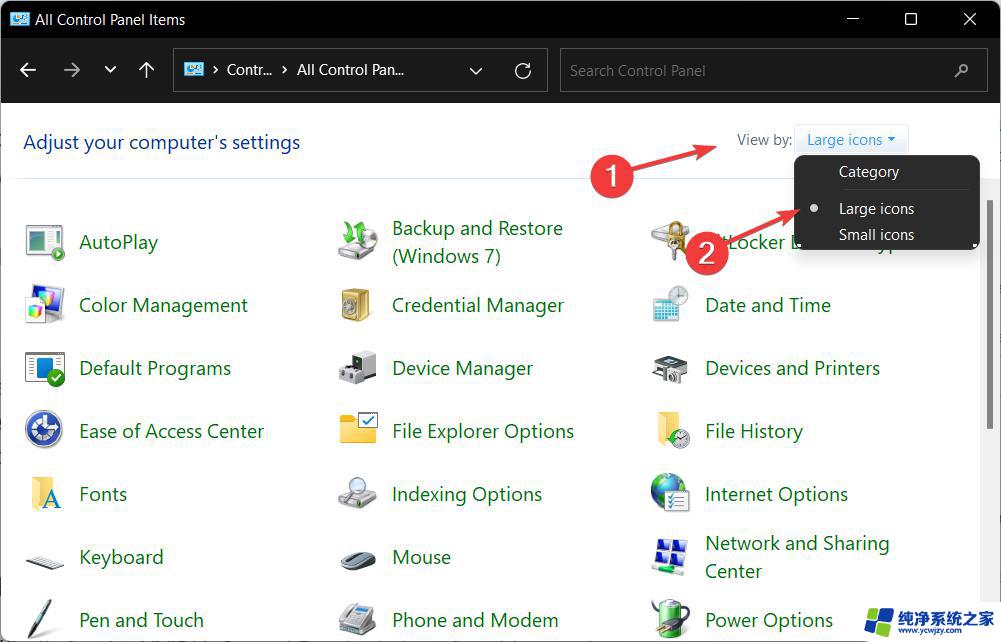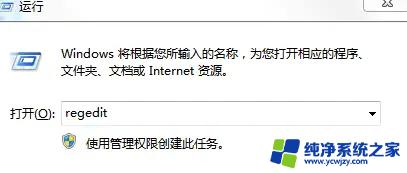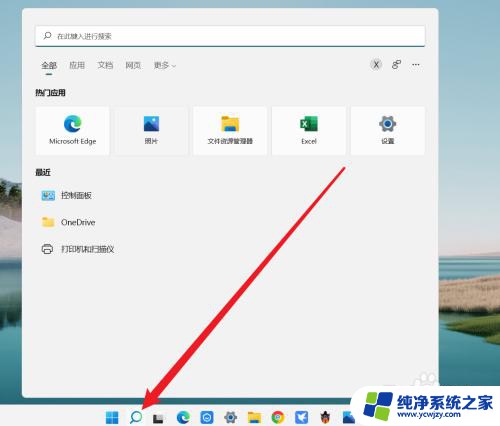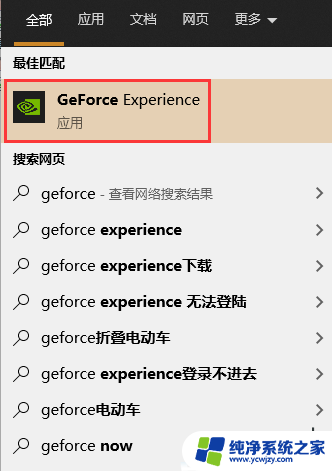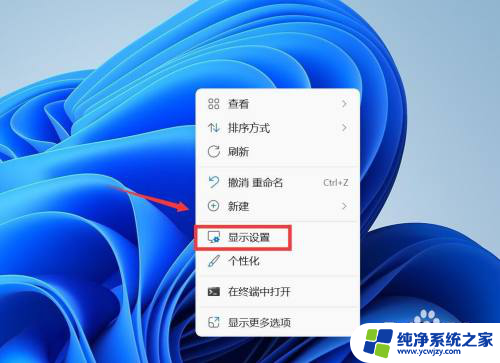win11怎么用英伟达3d眼镜 NVIDIA控制面板在Win11中的打开方法
更新时间:2024-02-28 12:49:09作者:yang
Win11作为最新的操作系统版本,带来了许多新的功能和改进,其中与英伟达3D眼镜的兼容性成为了用户关注的焦点之一。对于使用英伟达3D眼镜的用户来说,了解NVIDIA控制面板在Win11中的打开方法是至关重要的。只有掌握了正确的操作步骤,才能顺利地调整和优化3D视觉效果,提升游戏和观影体验。在本文中我们将详细介绍在Win11中如何打开NVIDIA控制面板,以帮助用户更好地利用英伟达3D眼镜的功能。
操作方法:
1.方法一
鼠标在桌面空白位置点击鼠标右键,选择【显示更多选项】。
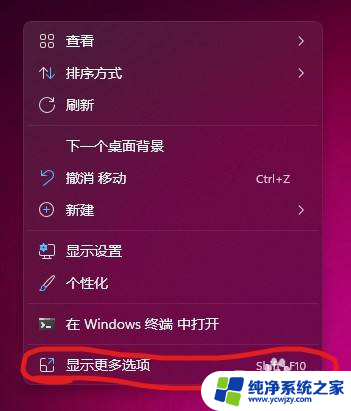
2.然后就可以看到【NVIDIA控制面板】选项。
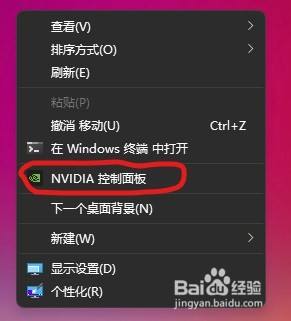
3.方法二
桌面右下角的三角符号点开能够看到NVIDIA控制面板图标。
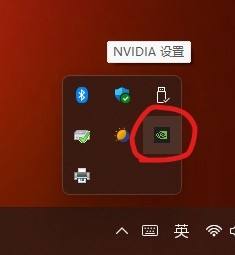
4.方法三
点击开始菜单-所有应用-在里面能够找到NVIDIA Control Panel;或者是通过搜索直接搜NVIDIA Control Panel,打开也就是NVIDIA控制面板窗口。
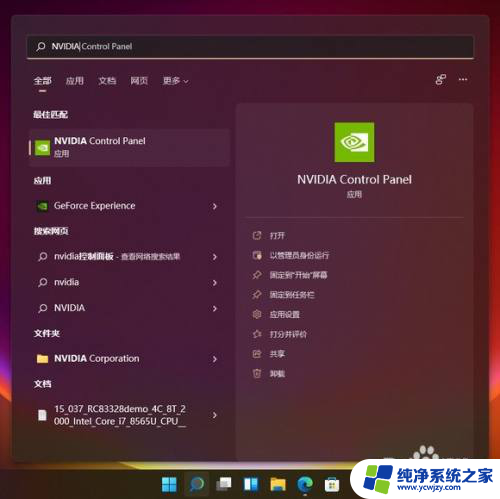
以上就是Win11如何使用英伟达3D眼镜的全部内容,如果您遇到这种情况,请按照以上方法解决,希望这能对大家有所帮助。